
使用Power Automate和PDF4me生成动态发票
动态文件生成是自动创建一批文件的过程,这些文件是用来源的动态数据进行个性化处理。例如,一张发票可能会被个性化,按姓名称呼每个收件人。用动态数据创建文档需要一个数据源,如列表、电子表格、数据库、JSON或数组。合并字段是预定义模板中的占位符,随后将使用来自上述之一或任何其他支持的数据源的数据进行替换。
创建具有动态数据的发票需要应用邮件合并或使用合并字段等技术。自定义发票是基于使用Word或其他具有合并字段功能的表格制作者创建的文档模板。为了生成具有动态数据的pdf发票,需要创建具有合并字段的模板,然后用原始数据替换。
PDF4me Mail Merge Data String(List of Docs)让您创建动态发票并将其自动化,以便您可以专注于您最重要的任务。如果你准备好了模板和动态数据,生成过程就可以自动化。模板可以是一个Word文件或HTML,或任何其他支持的格式。数据可以是电子表格、CSV、JSON、XML或数据列表。
如何用Power Automate生成动态发票?
使用Integromat生成带有动态数据的发票需要将模板和数据存储在云存储平台上。至少,模板应该在云存储中,如Dropbox,但数据可以直接传递到输入数据字段。
这里我们讨论使用mustache语法创建的模板–{{placeholder field}}–后来被动态数据所取代。
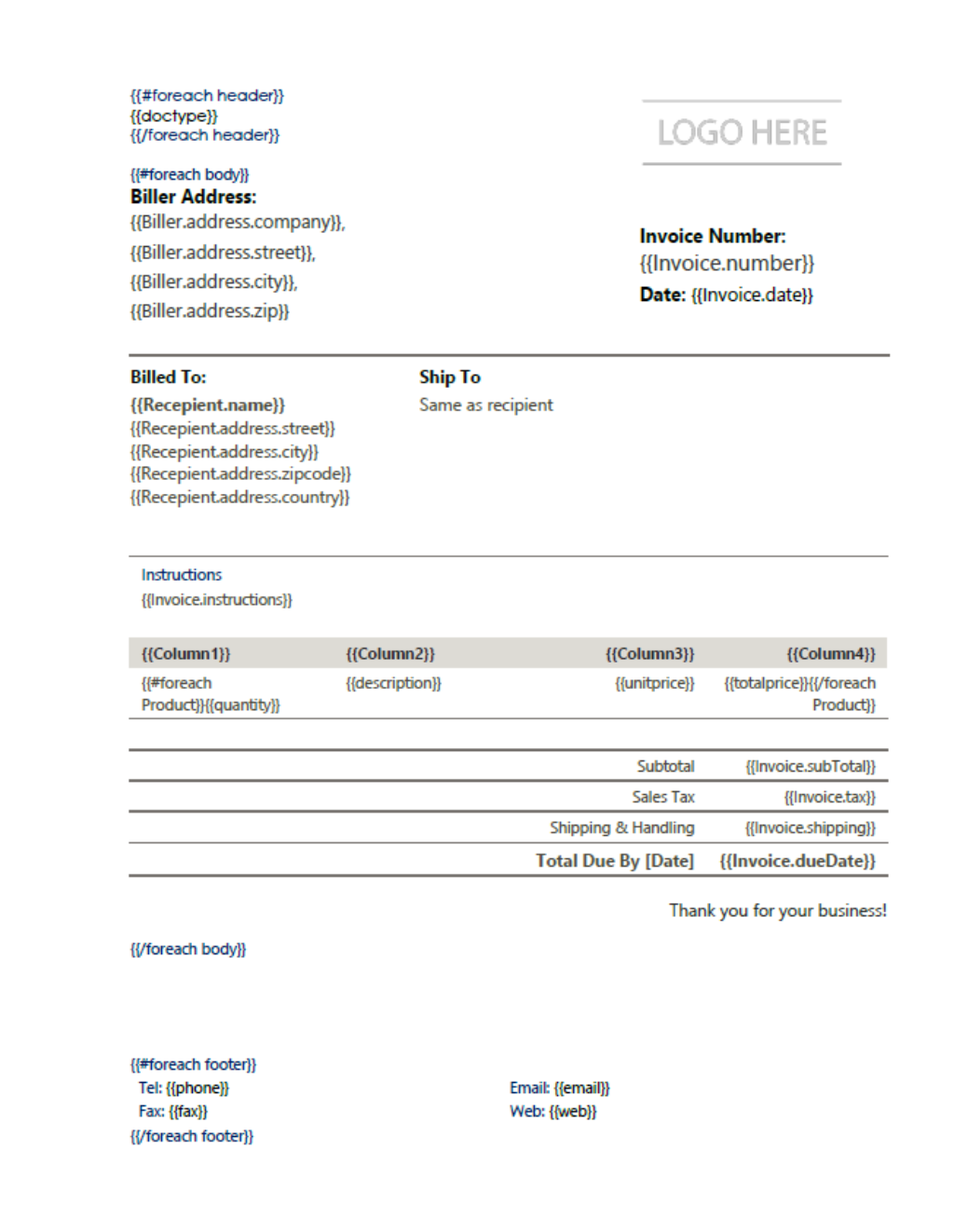
添加一个触发器来启动流量
Power Automate有几个可用的触发器来启动一个流程。你可以根据你存储源文件的地方选择首选触发器。在这个例子中,我们使用的是Dropbox触发器。添加一个当文件在Dropbox中被创建时连接器来触发Zap。
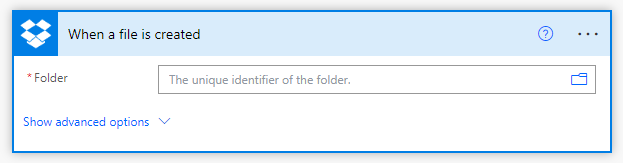
添加一个Dropbox步骤来获取文件内容
为了获得模板数据,使用Dropbox步骤映射文件–获取文件内容。
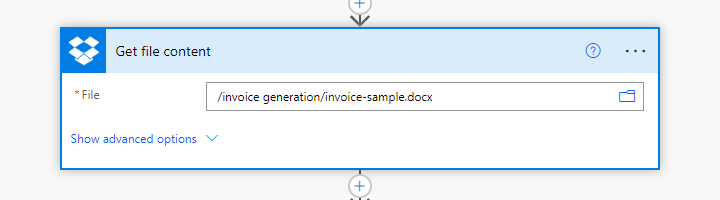
添加PDF4me Mail Merge with Data String动作
该动作从之前的Dropbox动作中获取模板文件内容。要填充的数据可以直接以JSON格式添加到数据字符串文本框中。
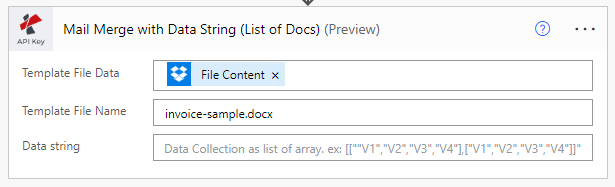
输入字段的数据应该像用例中的模板一样,如下所示。
{
"文件"。[
{
"头"。{
"docType":"原始副本"
},
"身体"。{
"Column1":"数量"。
"Column2":"描述"。
"Column3":"单价"。
"Column4":"总计"。
"发票"。{
"数字"。14957,
"日期":"25-02-2022",
"指示"。"指示发票1"。
"小计":200150。
"税":"18%",
" dueDate":"25-03-2022",
"航运"。"200"
},
"开票人"。{
"电话"。"989797",
"传真"。"998463",
"电子邮件"。"[email protected]"。
"web":"www.doc1.com"。
"地址"。{
"公司"。"组织1",
"街道":"Street 1",
"城市"。"城市1",
"zip":"123456"
}
},
"收件人"。{
"名称"。"recepeint 1",
"地址"。{
"街道":"testveien 3",
"城市"。"城市1",
"邮编"。"0555",
"国家"。"国家1"
}
},
"产品"。[
{
"数量"。1,
"描述"。"第1项"。
"单位价格"。45,
"totalPrice":867
},
{
"数量":2。
"描述"。"项目2"。
"单位价格"。123,
"totalPrice":3464
},
{
"数量"。3,
"描述"。"项目3"。
"单位价格"。323,
"totalPrice":6564
}
]
},
"页脚"。{
"电话":"phone123",
"传真"。"fax123",
"电子邮件"。"[email protected]"。
"web":"www.123.com"
}
}
]
}
为每个控件添加应用
由于该动作会产生多个文件输出,因此添加一个应用于每个Power Automate动作,以便一个接一个地处理这些文件。
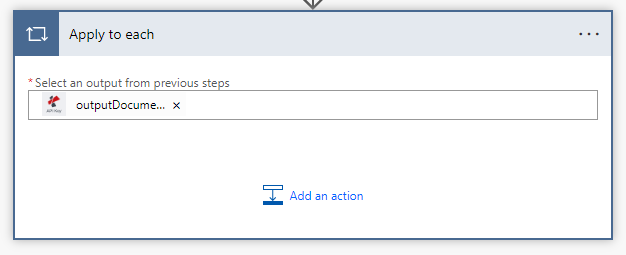
添加创建文件Dropbox动作
添加和配置Dropbox动作以保存输出文件,在应用于每个控件中。
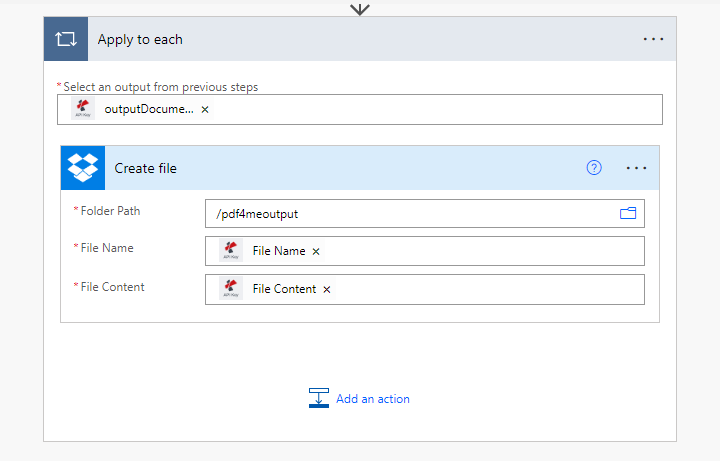
输出的文件看起来如下。
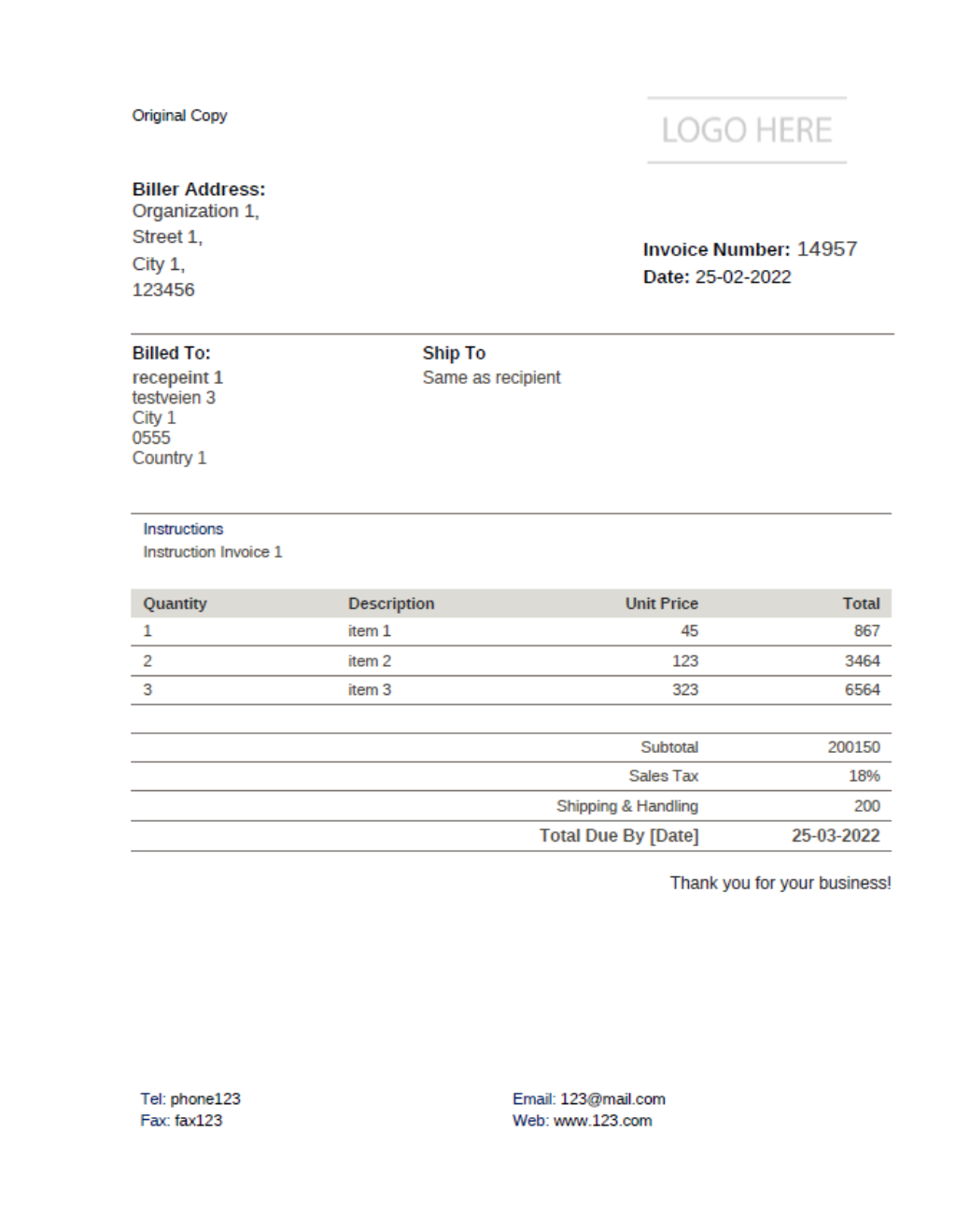
通过PDF4me 开发者订阅,您可以创建工作流程,以最少的人力和较低的成本自动生成具有动态数据的大量文档。该订阅确保你的自动化永远不会因为任何API调用数量的短缺而停止。



